スマートフォンと接続して動画を撮影する
カメラとスマートフォンの接続設定が完了していれば、スマートフォン用アプリケーションを使用した撮影ができます。(スマートフォンと接続する)
-
カメラの電源ボタンを押して、電源をオンにする
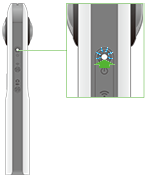
-
撮影モードボタンを押して、動画撮影モードを選ぶ
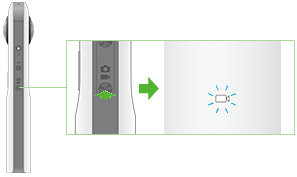
 が点灯します。
が点灯します。
-
無線ボタンを押して、無線機能をオンにする
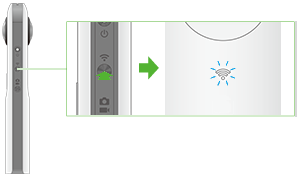
- 無線ランプが白く点滅します。
- 電源をオンにしたときに、無線ランプが白く点滅した場合は、この操作は不要です。
-
スマートフォンのWi-Fi設定で、カメラのSSIDを選ぶ
- Wi-Fi接続が完了すると、無線ランプが白く点灯します。
- スマートフォン用アプリケーションを起動する
-
 をタップして、撮影する
をタップして、撮影する
- 撮影中は
 が明滅します。
が明滅します。 - もう一度タップすると、撮影が止まります。(カメラのシャッターボタンを押しても止まります。)
 の下の数字は、撮影可能な残り時間の目安と撮影した時間です。(1回で5分まで撮影できます。)
の下の数字は、撮影可能な残り時間の目安と撮影した時間です。(1回で5分まで撮影できます。)- 画面上部の数値をタップすると動画サイズを変更できます。1920×1080のときは30fps、1280×720のときは15fpsのフレームレートになります。
- 撮影中は
メモ
- GPS機能がオンになっているスマートフォンと接続して撮影した動画には、位置情報が記録されます。
- カメラのシャッターボタンでも撮影できます。
- 動画撮影中はスマートフォン用アプリケーションで以下の操作ができなくなります。
- カメラ内の静止画/動画の閲覧
- カメラ内の静止画/動画の転送
- カメラ内の静止画/動画の削除
- iOSで動画撮影すると、スマートフォンへの保存時に360 degree video formatに対応したメタデータが追加されます。メタデータが追加された動画は全天球イメージとして、YouTubeで共有したり、閲覧したりできます。
ご注意
- Wi-Fi接続に失敗した場合は、スマートフォンのWi-Fi設定をご確認ください。
- 動画撮影中に電源ボタンを長押しして本体のリセットをすると、内蔵メモリーが破壊され、以降、内蔵メモリーにデータが保存できなくなる場合があります。
- 長時間動画撮影すると、発熱することがあります。そのとき、高温による故障を防ぐため、動作が停止する場合があります。